重新定型和部署機器學習模型
適用於: Machine Learning 工作室 (傳統)
Machine Learning 工作室 (傳統)  Azure Machine Learning
Azure Machine Learning
重要
Machine Learning 工作室 (傳統) 的支援將於 2024 年 8 月 31 日結束。 建議您在該日期之前轉換成 Azure Machine Learning。
自 2021 年 12 月 1 日起,您將無法建立新的 Machine Learning 工作室 (傳統) 資源。 在 2024 年 8 月 31 日之前,您可以繼續使用現有的 Machine Learning 工作室 (傳統) 資源。
ML 工作室 (傳統) 文件即將淘汰,未來將不再更新。
若想要確保機器模型保持精準,並確定模型所根據的是相關性最高的可用資料,其中一種方式就是重新定型。 本文說明如何在工作室 (傳統) 中將機器學習模型重新定型並部署成新的 Web 服務。 如果是要重新定型傳統的 Web 服務,請參閱操作說明文章。
本文假設您已部署了預測性 Web 服務。 如果尚無預測性 Web 服務,請在這裡了解如何部署工作室 (傳統) Web 服務。
請按照這些步驟重新定型並部署機器學習新 Web 服務:
- 部署重新定型 Web 服務
- 使用您的重新定型 Web 服務定型新模型
- 更新現有的預測性實驗使用新模型
注意
建議您使用 Azure Az PowerShell 模組來與 Azure 互動。 請參閱安裝 Azure PowerShell 以開始使用。 若要瞭解如何遷移至 Az PowerShell 模組,請參閱將 Azure PowerShell 從 AzureRM 遷移至 Az。
部署重新訓練的 Web 服務
重新定型 Web 服務,即可使用一組新的參數 (例如新資料) 來重新定型您的模型,並將模型儲存供稍後使用。 當您將 Web 服務輸出連線至定型模型時,定型實驗會輸出新模型供您使用。
請按照以下步驟來部署重新定型 Web 服務:
將 Web 服務輸入 模組連接至您的資料輸入。 通常,您會想要確保您的輸入資料與原始的訓練資料以相同方式處理。
將 Web 服務輸出 模組連接至定型模型的輸出。
如果您有 評估模型 模組,可以連接 Web 服務輸出 模組,以輸出評估結果
執行您的實驗。
執行實驗後,產生的工作流程應該如下圖所示:
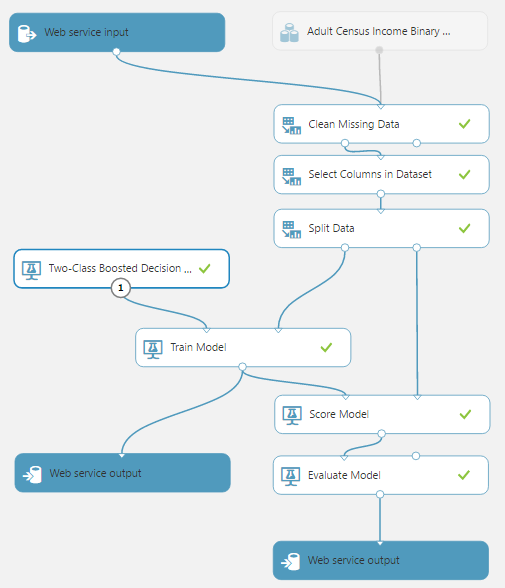
現在,您可將定型實驗部署為重新定型的 Web 服務,此服務可輸出定型的模型與模型評估結果。
在實驗畫布底端,按一下 [設定 Web 服務]
選取 [部署 Web 服務 [新]]。 Machine Learning Web 服務入口網站會開啟 [部署 Web 服務] 頁面。
輸入您 Web 服務的名稱,然後選擇付款方案。
選取 [部署]。
重新定型模型
在此範例中,我們使用 C# 建立重新訓練應用程式。 您也可以使用 Python 或 R 範例程式碼來完成這項工作。
使用下列步驟呼叫重新定型 API:
- 在 Visual Studio 中建立 C# 主控台應用程式:[新增]>[專案]>[Visual C#]>[Windows 傳統桌面]>[主控台應用程式 (.NET Framework)]。
- 登入 Machine Learning Web 服務入口網站。
- 按一下您要使用的 Web 服務。
- 按一下 [取用] 。
- 在 [取用] 頁面底部的 [範例程式碼] 區段,按一下 [批次]。
- 複製可用於批次執行的範例 C# 程式碼,然後貼入 Program.cs 檔案。 請確定命名空間保持不變。
新增 NuGet 套件 Microsoft.AspNet.WebApi.Client,如註解中所述。 若要新增 Microsoft.WindowsAzure.Storage.dll 的參考,您可能需要安裝 Azure 儲存體服務的用戶端程式庫。
下列螢幕擷取畫面顯示 Machine Learning Web 服務入口網站的 [取用] 頁面。
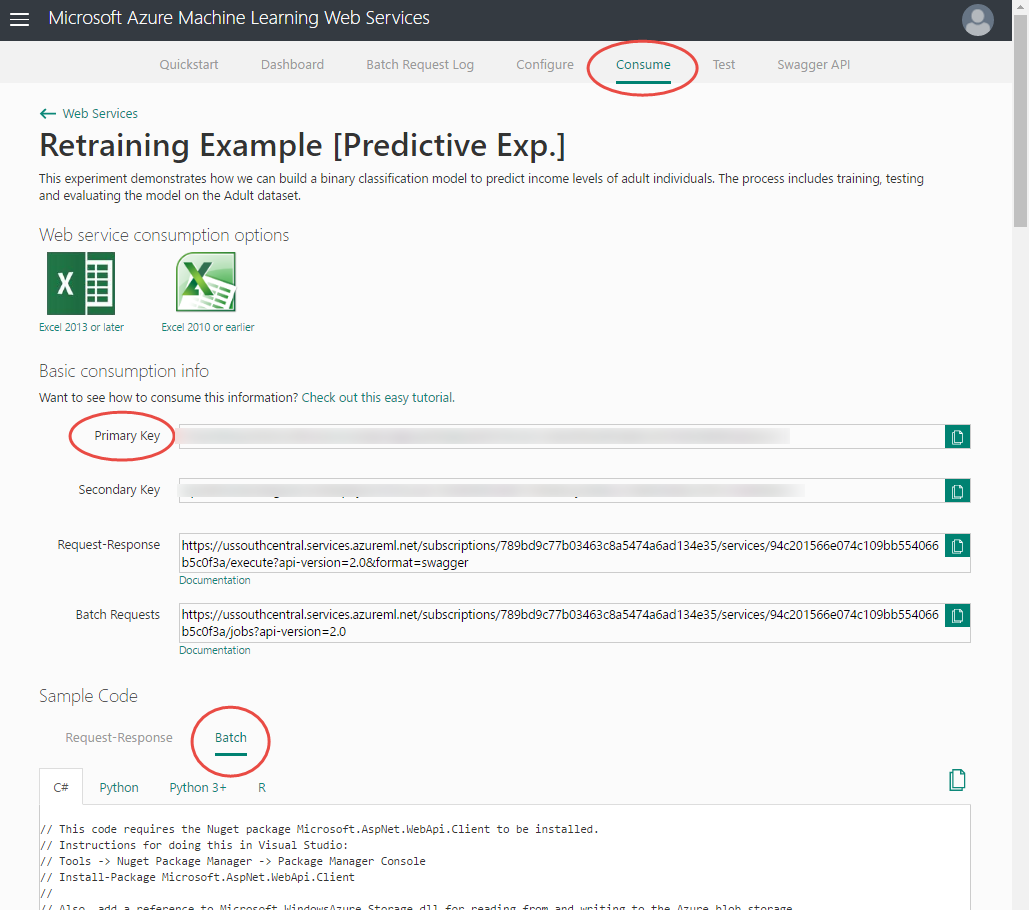
更新 apikey 宣告
找到 apikey 宣告:
const string apiKey = "abc123"; // Replace this with the API key for the web service
在 [取用] 頁面的 [基本取用資訊] 區段中,找到主索引鍵,將其複製到 apikey 宣告。
更新 Azure 儲存體資訊
BES 範例程式碼會將檔案從本機磁碟機 (例如,C:\temp\CensusInput.csv) 上傳至 Azure 儲存體、加以處理後,再將結果寫回 Azure 儲存體。
- 登入 Azure 入口網站
- 在左側導覽中,按一下 [更多服務],搜尋 [儲存體帳戶],並加以選取。
- 在儲存體帳戶的清單中,選取要儲存重新定型模型的帳戶。
- 在左側導覽中,按一下 [存取金鑰]。
- 複製並儲存 [主要存取金鑰]。
- 在左側導覽欄中,按一下 [Blob]。
- 您可以使用現有容器,或建立新的容器並儲存名稱。
找到 StorageAccountName、StorageAccountKey、StorageContainerName 宣告,更新為您從入口網站儲存的值。
const string StorageAccountName = "mystorageacct"; // Replace this with your Azure storage account name
const string StorageAccountKey = "a_storage_account_key"; // Replace this with your Azure Storage key
const string StorageContainerName = "mycontainer"; // Replace this with your Azure Storage container name
您也必須確保程式碼中指定的位置有輸入檔案。
指定輸出位置
在要求承載中指定輸出位置時,必須將 RelativeLocation ilearner 中指定檔案的副檔名指定為 。
Outputs = new Dictionary<string, AzureBlobDataReference>() {
{
"output1",
new AzureBlobDataReference()
{
ConnectionString = storageConnectionString,
RelativeLocation = string.Format("{0}/output1results.ilearner", StorageContainerName) /*Replace this with the location you want to use for your output file and a valid file extension (usually .csv for scoring results or .ilearner for trained models)*/
}
},
以下是重新定型輸出的範例︰
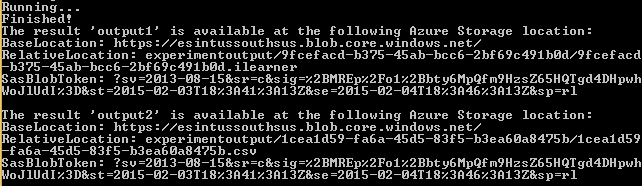
評估重新定型結果
當您執行應用程式時,輸出會包含存取評估結果所需的 URL 和共用存取簽章權杖。
您可以組合 output2 輸出結果中的 BaseLocation、RelativeLocation、SasBlobToken,再將完整 URL 貼入瀏覽器網址列,便能看到重新訓練模型的執行結果。
查看結果以判斷新定型的模型其效能是否比現有的模型好。
儲存輸出結果中的 BaseLocation、RelativeLocation、SasBlobToken。
更新預測性實驗
登入 Azure Resource Manager
首先在 PowerShell 環境中,使用 Connect-AzAccount Cmdlet 登入您的 Azure 帳戶。
取得 Web 服務定義物件
接下來,呼叫 Get-AzMlWebService Cmdlet 取得 Web 服務定義物件。
$wsd = Get-AzMlWebService -Name 'RetrainSamplePre.2016.8.17.0.3.51.237' -ResourceGroupName 'Default-MachineLearning-SouthCentralUS'
若要判斷現有 Web 服務的資源群組名稱,請執行 Get-AzMlWebService Cmdlet 且不指定任何參數,以顯示訂用帳戶中的 Web 服務。 找出 Web 服務,再查看其 Web 服務識別碼。 資源群組的名稱是識別碼中的第四個元素,緊接在 resourceGroups 元素之後。 在下列範例中,資源群組名稱是 Default-MachineLearning-SouthCentralUS。
Properties : Microsoft.Azure.Management.MachineLearning.WebServices.Models.WebServicePropertiesForGraph
Id : /subscriptions/<subscription ID>/resourceGroups/Default-MachineLearning-SouthCentralUS/providers/Microsoft.MachineLearning/webServices/RetrainSamplePre.2016.8.17.0.3.51.237
Name : RetrainSamplePre.2016.8.17.0.3.51.237
Location : South Central US
Type : Microsoft.MachineLearning/webServices
Tags : {}
或者,若要判斷現有 Web 服務的資源群組名稱,請登入 Machine Learning Web 服務入口網站。 選取 Web 服務。 資源群組名稱是 Web 服務 URL 的第五個元素,緊接在 resourceGroups 元素之後。 在下列範例中,資源群組名稱是 Default-MachineLearning-SouthCentralUS。
https://services.azureml.net/subscriptions/<subscription ID>/resourceGroups/Default-MachineLearning-SouthCentralUS/providers/Microsoft.MachineLearning/webServices/RetrainSamplePre.2016.8.17.0.3.51.237
將 Web 服務定義物件匯出為 JSON
若要將定型模型的定義修改為使用新定型的模型,您必須先使用 Export-AzMlWebService Cmdlet,將定義匯出為 JSON 格式檔案。
Export-AzMlWebService -WebService $wsd -OutputFile "C:\temp\mlservice_export.json"
將參考更新為 ilearner blob
在資產中,找出 [定型模型],使用 ilearner blob 的 URI 更新 locationInfo 節點中的 uri 值。 URI 的產生方式為結合來自 BES 重新定型呼叫輸出的 BaseLocation 和 RelativeLocation。
"asset3": {
"name": "Retrain Sample [trained model]",
"type": "Resource",
"locationInfo": {
"uri": "https://mltestaccount.blob.core.windows.net/azuremlassetscontainer/baca7bca650f46218633552c0bcbba0e.ilearner"
},
"outputPorts": {
"Results dataset": {
"type": "Dataset"
}
}
},
將 JSON 匯入至 Web 服務定義物件
使用 Import-AzMlWebService Cmdlet,將修改過的 JSON 檔案轉換回 Web 服務定義物件,供您用來更新預測性實驗。
$wsd = Import-AzMlWebService -InputFile "C:\temp\mlservice_export.json"
更新 Web 服務
最後,使用 Update-AzMlWebService Cmdlet 來更新預測性實驗。
Update-AzMlWebService -Name 'RetrainSamplePre.2016.8.17.0.3.51.237' -ResourceGroupName 'Default-MachineLearning-SouthCentralUS'
後續步驟
若要深入了解如何管理 Web 服務或追蹤多個實驗執行,請參閱下列文章: